Utiliser la fonctionnalité Touch ID sur l’iPhone et l’iPad
Apprenez à configurer et à utiliser Touch ID, un capteur de reconnaissance d’empreintes digitales qui vous permet d’accéder facilement à votre appareil.
Où se trouve le capteur Touch ID ?
Le capteur Touch ID se trouve sur le bouton principal, ou sur le bouton supérieur dans le cas de l’iPad Air (4e génération) et modèles ultérieurs et de l’iPad mini (6e génération). Lorsque vous suivez les étapes ci-dessous, les instructions apparaissant à l’écran vous indiquent quel bouton utiliser. Si vous ne savez pas où se trouvent ces boutons sur votre iPad, consultez cet article pour connaître leur emplacement.
Configurer Touch ID
Avant de pouvoir configurer Touch ID, vous devez créer un code d’accès pour votre appareil*. Ensuite, procédez comme suit :
Veillez à ce que le capteur Touch ID et votre doigt soient propres et secs.
Touchez Réglages > Touch ID et code, puis saisissez votre code d’accès.
Cliquez sur Ajouter une empreinte et tenez votre appareil comme vous le feriez normalement en touchant le capteur Touch ID.
Touchez le capteur Touch ID avec votre doigt, sans appuyer, pour que l’appareil puisse reconnaître votre empreinte digitale. Maintenez votre doigt en place jusqu’à ce que vous ressentiez une légère vibration, ou jusqu’à ce qu’il vous soit demandé de lever votre doigt.
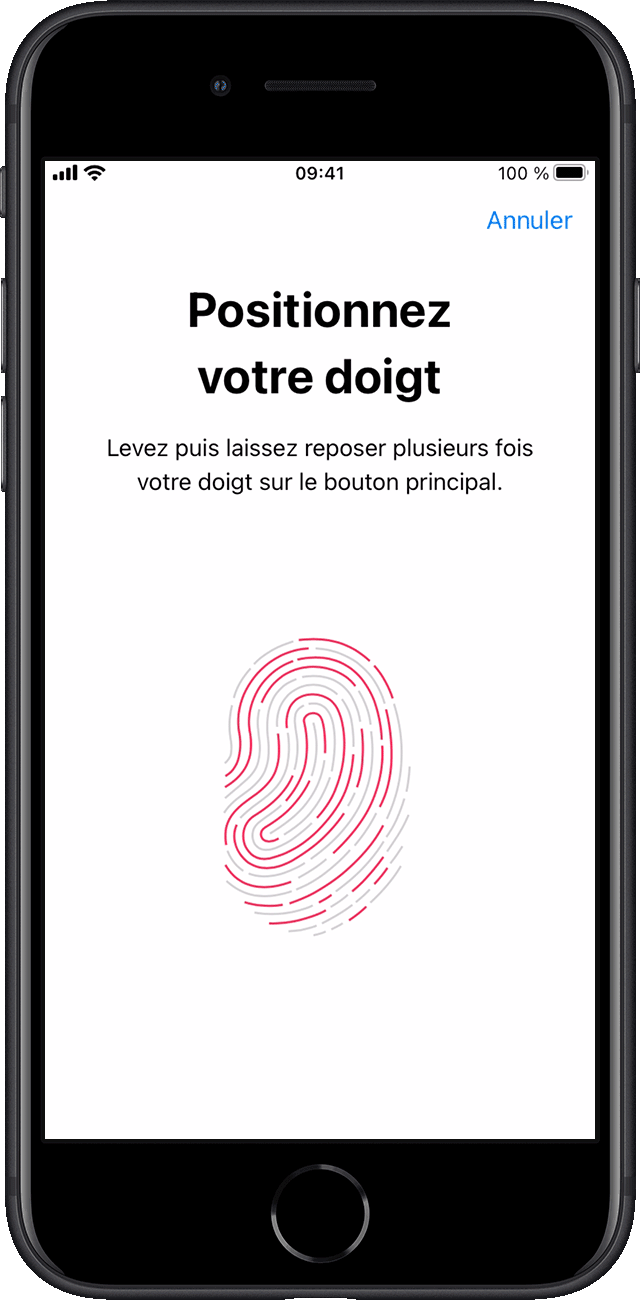
Continuez à soulever et reposer votre doigt sur le bouton principal, en le déplaçant légèrement à chaque fois.
L’écran suivant vous invite ensuite à ajuster votre prise. Tenez votre appareil comme vous le feriez normalement pour le déverrouiller, et touchez le capteur Touch ID avec les zones extérieures du bout de votre doigt, et non avec la partie centrale que vous avez scannée initialement.
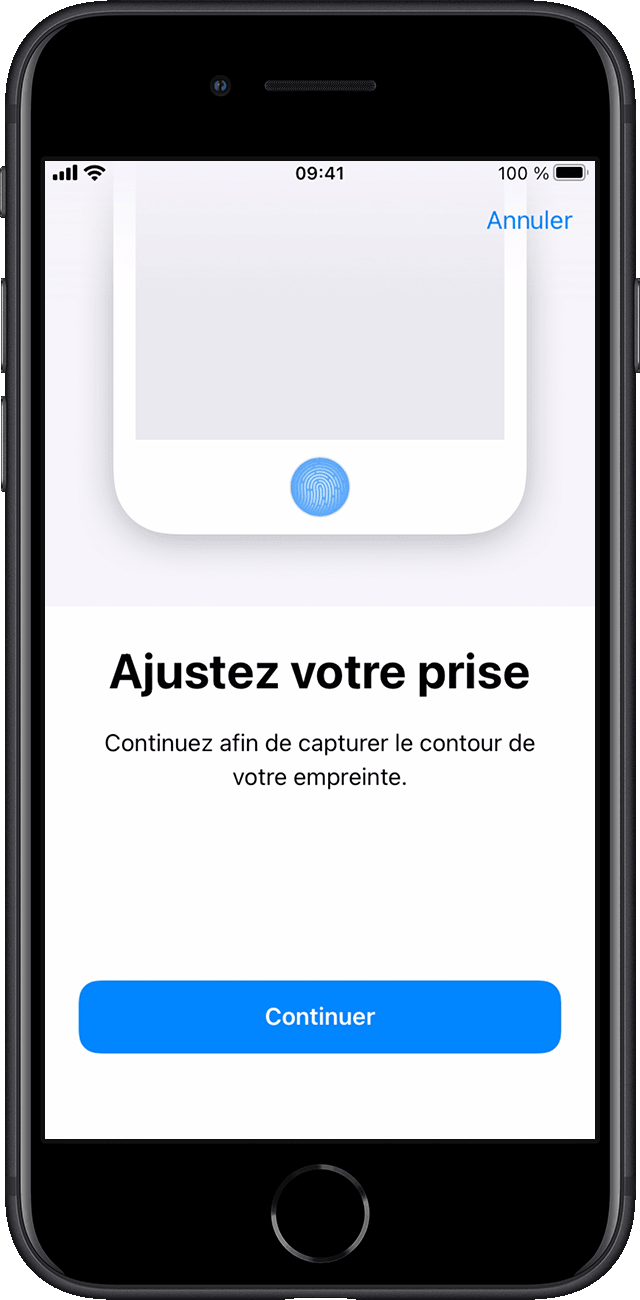
Si vous rencontrez des difficultés pour enregistrer l’empreinte d’un doigt, réessayez avec un autre. Avez-vous besoin d’une assistance supplémentaire pour configurer Touch ID ?
Utiliser Touch ID pour déverrouiller votre iPhone ou pour réaliser des achats
Une fois que vous avez configuré Touch ID, vous pouvez déverrouiller votre iPhone à l’aide de cette fonctionnalité. Appuyez simplement sur le capteur Touch ID en utilisant le doigt qui a été enregistré avec Touch ID.
Effectuer des achats avec Touch ID
Vous pouvez utiliser Touch ID en lieu et place du mot de passe de votre identifiant Apple pour effectuer des achats dans l’iTunes Store, l’App Store et Apple Books. Il vous suffit de procéder comme suit :
Assurez-vous que les apps iTunes Store et App Store sont activées en accédant à Réglages > Touch ID et code. Si vous ne parvenez pas à les activer, vous devrez peut-être vous connecter avec votre identifiant Apple dans le menu Réglages > iTunes Store et App Store.
Ouvrez l’iTunes Store, l’App Store, ou Apple Books.
Touchez l’article que vous souhaitez acheter. Vous recevrez une invite venant de Touch ID.
Pour effectuer un achat, touchez légèrement le capteur Touch ID.
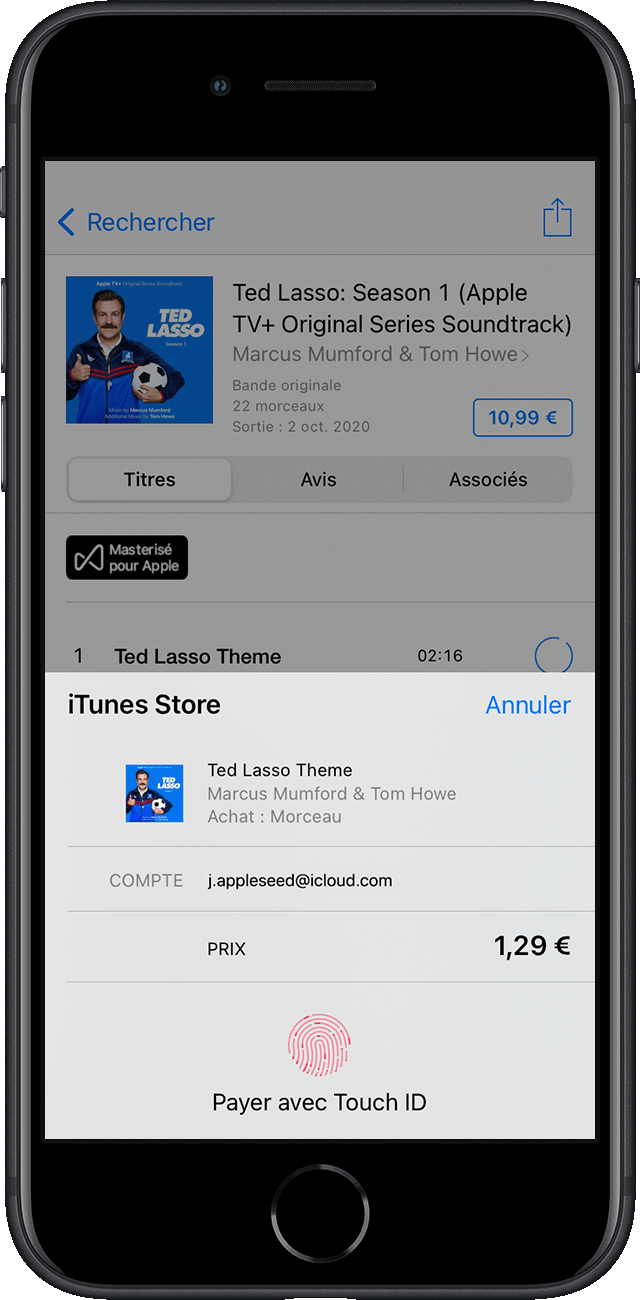
Utiliser Touch ID avec Apple Pay
Si vous possédez un iPhone 6, un iPhone 6 Plus ou un modèle ultérieur, Touch ID vous permet d’effectuer des achats à l’aide d’Apple Pay dans des magasins, au sein d’applications et sur des sites web dans Safari. Vous pouvez aussi utiliser Touch ID sur votre iPhone pour réaliser des achats en ligne avec votre Mac. Si vous possédez un iPad Pro, un iPad Air 2 ou un modèle ultérieur, un iPad (5e génération) ou un modèle ultérieur ou un iPad Mini 3 ou un modèle ultérieur, vous pouvez utiliser Touch ID pour effectuer des achats à l’aide d’Apple Pay dans les apps et sur les sites web via le navigateur Safari.
Avez-vous besoin d’aide pour utiliser Touch ID ?
Gérer les réglages Touch ID
Accédez à Réglages > Touch ID et code pour gérer ces réglages :
Activer ou désactiver Touch ID pour le déverrouillage de l’iPhone, pour Apple Pay, ou pour les achats dans l’iTunes Store et l’App Store
Enregistrer jusqu’à cinq empreintes (plus vous enregistrez d’empreintes, plus le temps nécessaire à la reconnaissance s’accroît)
Appuyez sur une empreinte digitale pour la renommer.
Appuyez sur une empreinte digitale, puis appuyez sur Supprimer l’empreinte pour la retirer.
Identifiez une empreinte digitale dans la liste en touchant le capteur Touch ID. L’empreinte correspondante est brièvement mise en surbrillance.
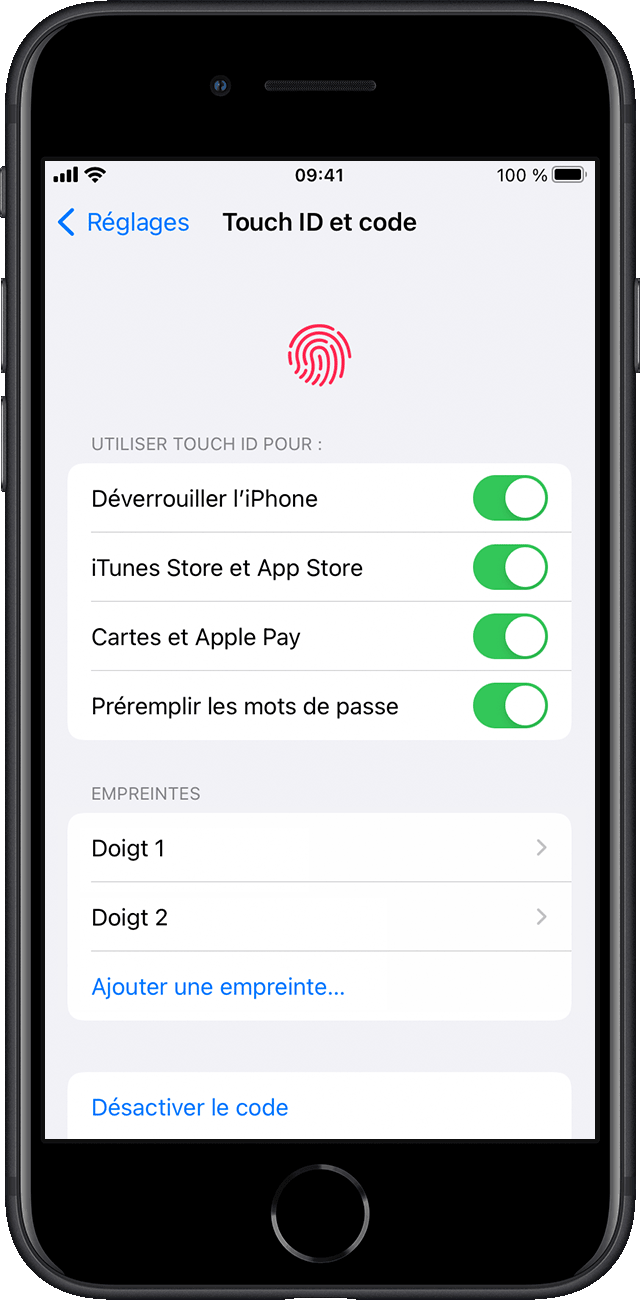
Appuyez sur le capteur Touch ID en utilisant Touch ID pour déverrouiller votre appareil. Pour déverrouiller votre appareil à l’aide de Touch ID sans appuyer sur le capteur Touch ID, accédez à Réglages > Accessibilité > Bouton principal [ou bouton supérieur], puis activez l’option Toucher pour ouvrir.